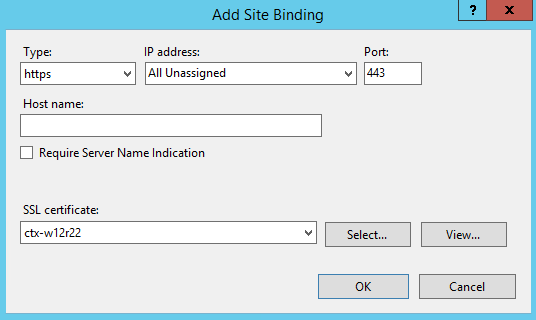对于为 Citrix-Workspace ONE Access 集成部署的 Integration Broker,必须为其设置 HTTPS 站点绑定。要设置绑定,您需要 Integration Broker 服务器的 SSL 证书。您可以从证书颁发机构获取证书,也可以创建自签名证书。
注: 如果使用 Windows 版本的 VMware Identity Manager Connector 并在与连接器相同的服务器上安装 Integration Broker,请确保 HTTP 和 HTTPS 绑定端口不会与连接器使用的端口发生冲突。
Windows 版本的 VMware Identity Manager Connector(版本 3.3 和 19.03)始终使用端口 80。它还使用 443,除非在安装期间配置了不同的端口。有关使用的端口的详细信息,请参阅《安装和配置 VMware Identity Manager Connector 19.03.0.0 (Windows)》。
建议将 Integration Broker 和连接器安装在不同的服务器上。
前提条件
- 获取 Integration Broker 服务器的 SSL 证书。您可以从证书颁发机构获取证书,也可以创建自签名证书。在 Integration Broker 服务器上的 Microsoft 存储中安装该证书。
请参阅示例:使用 IIS 管理器为 Workspace ONE Access Integration Broker 创建自签名证书和示例:使用 OpenSSL 为 Workspace ONE Access Integration Broker 创建自签名证书。
注: 如果使用 Windows 版本的 VMware Identity Manager Connector 并将 Integration Broker 安装在与连接器相同的服务器上,您可以使用在连接器安装期间生成的自签名证书。请将该证书安装在 Microsoft 存储中并将其用于 HTTPS 绑定。
过程
下一步做什么
验证绑定。
- 在浏览器的地址栏中键入 http://hostname /IB/API/RestServiceImpl.svc/ibhealthcheck,以验证 HTTP 绑定是否生成预期输出。
预期输出:
一切正常 (All ok)
- 在浏览器的地址栏中键入 https://hostname /IB/API/RestServiceImpl.svc/ibhealthcheck,以验证 HTTPS 绑定是否生成预期输出。
预期输出:
一切正常 (All ok)
注: 在 Internet Explorer 中,不会直接显示
一切正常 (All ok) 输出,而是会下载输出文件。可打开该文件以查看输出。